- 软件介绍
- 软件截图
- 相关软件
- 相关阅读
- 下载地址
电脑软件推荐: 学生机房管理助手 v6.9.5 免费版 联想Office2016卸载工具 R-Drive Image v7.2.7 杜特门窗管家 v1.2.31 中文版
学生机房管理助手是一款专为教育行业设计的免费机房管理软件。通过这款软件,您可以确保学生的计算机仅用于指定的学习任务,禁止访问其他功能或网络,适用于电脑教学环境。

学生机房管理助手的功能特色:
一、增强电子教室安全性,防止学生脱离控制
学生常见的绕过方法:
1、启用Windows防火墙,选择“阻止所有传入连接”;
2、通过极域万能密码或密码破解工具进入,修改电子教室设置;
3、在任务管理器中暂停电子教室进程;
4、禁用网络连接或拔掉网线;
5、使用360流量防火墙、QQ电脑管家等工具断开电子教室的网络连接;
6、使用进程管理工具结束电子教室进程;
7、修改Windows启动项,注销时停止电子教室程序;
8、利用虚拟机或虚拟桌面软件逃脱电子教室的限制;
9、新建用户并切换至新用户,以逃避控制;
10、启动时选择“带网络连接的安全模式”。
针对以上情况,本软件将采取严格的防护措施,或通过蓝屏锁定(开机后2分钟内检查是否退出电子教室、断网)。
二、管理USB存储设备的使用(不影响USB鼠标),禁止未注册设备的连接;
三、加强系统还原保护,防止使用破坏工具如幽灵网吧辅助、冰刃、wsyscheck、xuetr等;
四、解决电子教室无法关闭学生机的问题,禁用注册表、运行栏、注销栏和任务管理器功能。
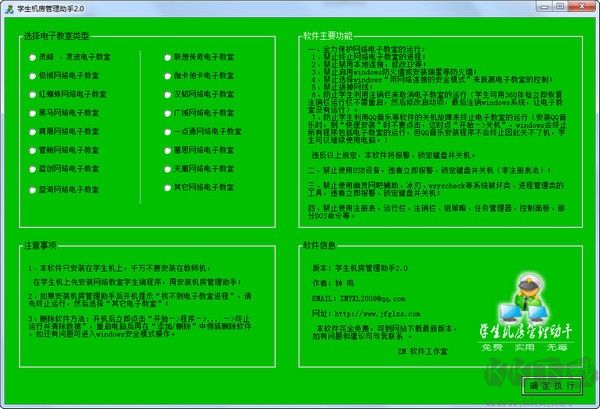
1、学生机房管理助手仅限学校信息技术教师免费使用,不得用于任何商业用途。
2、本软件会禁用任务管理器、运行栏、注销、重启等功能,可能导致某些杀毒软件产生误报。经200多所学校在8年的使用中验证,本软件无病毒,并已获得软件著作权证书,请放心使用。安装前,请先卸载任何杀毒软件(如安全卫士、电脑管家等),如果您使用Windows 10,请先通过安装包中的工具卸载Windows Defender并重启。学生机一般会启用硬盘保护系统,因此无需担心病毒问题。安装杀毒软件可能会影响电脑的性能。如果您对软件不放心,可以先在单台学生机上进行测试,无需在教师机上安装,如发现问题可立即卸载。
3、安装步骤:
对于Win7/WinXP系统:卸载杀毒软件-->执行安装程序并设置密码等-->在硬盘保护系统中创建或保存系统备份。
对于Windows 10系统安装步骤如下:
第一步:设置硬盘保护系统为个人模式或不还原(因卸载Defender需要配置更新,可能需要重启电脑)。
第二步:使用安装包中的工具卸载Defender等杀毒软件,然后重启完成卸载。
-
学生机房管理助手 v6.9.5 免费版下载地址
















































